要调整 VS Code 的颜色鼠标画选色彩,可以通过以下几种方式实现:
- 使用内置的主题设置:VS Code 提供了一些内置的主题,用户可以直接选择这些主题来更改画选色彩。
- 自定义主题:如果用户想要更精细地控制颜色,可以创建或编辑一个自定义的主题 JSON 文件。
- 安装扩展:有些扩展可能提供了额外的主题选项或工具来简化自定义过程。
1. 使用内置的主题设置
- 打开 VS Code。
-
转到菜单栏中的
文件>首选项>颜色主题。 - 从列表中选择一个内置的主题,查看是否满足您对画选色彩的需求。
2. 自定义主题
如果您想要更精确地控制颜色,可以创建或编辑一个自定义的主题 JSON 文件:
- 打开 VS Code。
-
转到菜单栏中的
文件>首选项>设置。 -
在设置界面的右上角,点击
{}图标以打开settings.json文件。 -
添加或修改以下设置来调整画选色彩:
"workbench.colorCustomizations": { "editor.selectionBackground": "#ff0000", // 更改为您想要的颜色代码 "editor.selectionHighlightBackground": "#ffcc00" // 可选,用于更改高亮选区的背景色 } - 保存文件并查看效果。
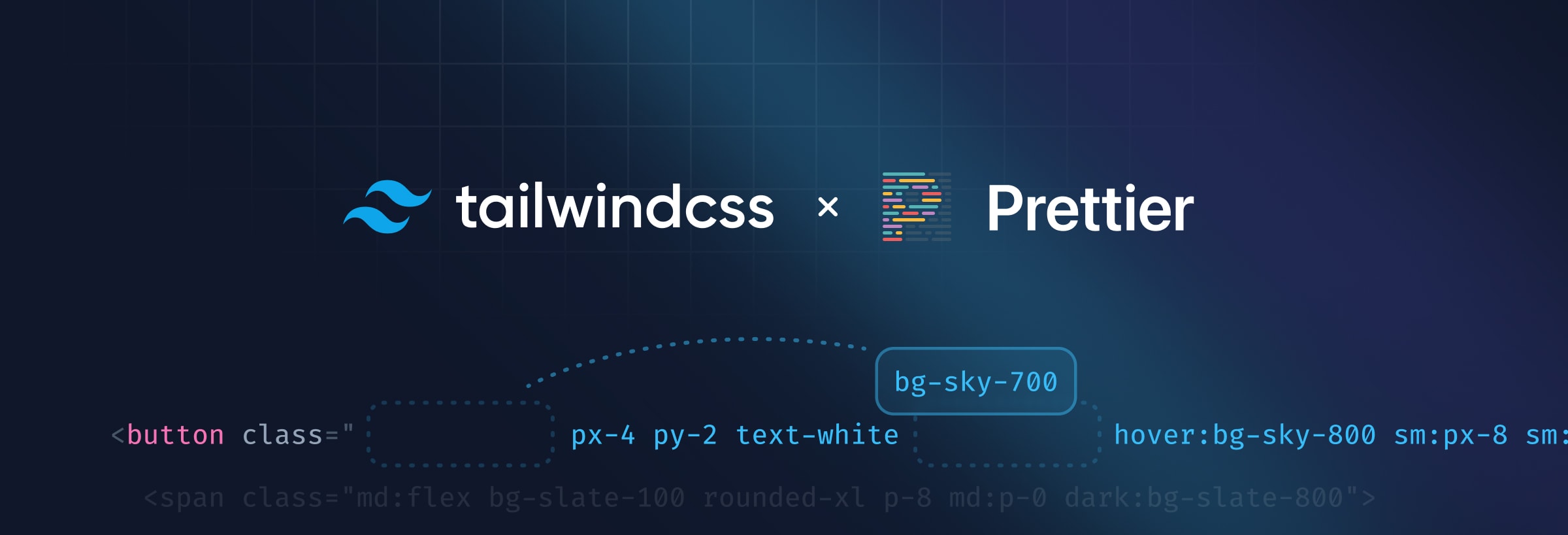
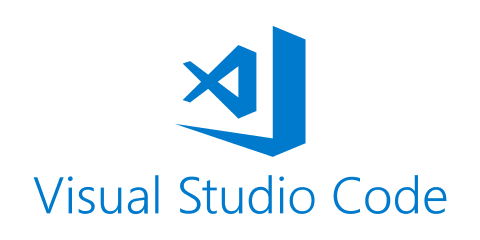

这个文章有点用